Поправка: Приставките Notepad ++ не успяват да се инсталират на Windows 10
разни / / August 04, 2021
Notepad ++ е един от най-добрите текстови редактори с отворен код, налични днес. Съобщава се обаче, че много потребители на Windows 10 твърдят, че не са успели да инсталират никакви плъгини на инсталацията си Notepad ++. Потребителите в крайна сметка получават различни съобщения за грешки; обаче най-често срещаният сред тях е „Грешка при инсталиране: Инсталирането на сравнение не бе успешно“.
Съдържание на страницата
-
Как да поправя приставките Notepad ++, които не се инсталират на Windows 10?
- КОРЕКЦИЯ 1: Стартирайте Notepad ++ като администратор:
- КОРЕКЦИЯ 2: Инсталирайте приставката чрез Plugin Manager:
- КОРЕКЦИЯ 3: Активиране на TLS 1.0, TLS 1.1 и TLS 1.2:
- Fix 4: Инсталирайте най-новата версия на Notepad ++
- Fix 5: Инсталирайте ръчно приставката Notepad ++:
Как да поправя Приставките Notepad ++ не успяват да се инсталират на Windows 10?

Сега може да има няколко възможни причини, причиняващи едни и същи, включително липсващи администраторски права, ако е необходим транспорт защитата на слоя е деактивирана, в случай че използвате остарялата версия на Notepad ++ или когато приставката Plugin Manager е свален. Въпреки това, има и няколко поправки на разположение. Погледнете отдолу за повече подробности.
КОРЕКЦИЯ 1: Стартирайте Notepad ++ като администратор:
Една от основните причини, които водят до проблема „Приставките на Notepad ++ не успяват да се инсталират в Windows 10“ е, когато Notepad ++ няма разрешение за управление на инсталирането на нови приставки. Notepad ++ изисква администраторски достъп за изпълнение на задачите, които включват промяна на оригиналната инсталация. Ако приложението Notepad ++ не е получило администраторски достъп, може да възникне този проблем, възникващ от време на време.
В такива случаи най-доброто решение е да принудите операционната система да отвори Notepad ++ с администраторски достъп и след това да модифицира допълнително стартирането на приложението, за да се отвори с администраторски достъп. За целта следвайте стъпките, дадени по-долу:
- Придвижете се до Преки пътища на Notepad ++ на екрана на работния плот, щракнете с десния бутон върху него и изберете опцията Изпълни като администратор от контекстното меню. Тук, ако получите UAC (Контрол на потребителски акаунти), кликнете върху Да.
- Сега, тъй като стартирахте Notepad ++ с администраторски достъп, инсталирайте приставките отново и може да не виждате споменатата грешка повече.
КОРЕКЦИЯ 2: Инсталирайте приставката чрез Plugin Manager:
Когато потребителите се опитват да инсталират приставки ръчно или с помощта на външен модул, на екрана ще се появи грешката „Приставките Notepad ++ не успяват да се инсталират“. Това може да причини проблеми при по-старите инсталации на Notepad ++, особено при Windows 10, които имат строги протоколи за сигурност. Този сценарий обаче може да бъде разрешен, ако инсталирате приставките с помощта на Plugin Manager.
ЗАБЕЛЕЖКА: Този метод е приложим само докато потребителят използва най-новата версия на Notepad ++ и няма остатъчни файлове, които може да пречат на операцията. Въпреки че ако не, препоръчваме ви да използвате корекция 3 преди тази корекция.
- Първо, стартиране Notepad ++, отидете до горното хоризонтално меню, щракнете върху Приставки и след това изберете Администратор на приставки от подменюто.

- Сега вътре в Прозорец за администриране на приставки, кликнете върху На разположение (от хоризонталното меню) и след това отидете до лентата за търсене, за да намерите приставката, която искате да инсталирате.
- След като намерите всички приставки, поставете отметки в квадратчетата свързано с тях и след това щракнете върху Инсталирай.
- Сега на следващия ред за потвърждение щракнете върху Да и след това оставете Notepad ++ рестартиране. Междувременно приставките ще се инсталират.
- Тук, ако бъде поискано от UAC (Контрол на потребителски акаунт), щракнете върху Yes и оставете операциите да завършат.
КОРЕКЦИЯ 3: Активиране на TLS 1.0, TLS 1.1 и TLS 1.2:
Въпреки че не успявате да инсталирате приставките дори след като използвате Plugin Manager на Notepad ++, това е така, защото технологията Transport Layer Security (TLS) не е налична на вашия компютър. Но това се изисква от плъгините Notepad ++. За да активирате защитата на всеки транспортен слой, следвайте стъпките, дадени по-долу:
- Първо, стартирайте Диалогов прозорец RUN чрез натискане Windows + R съвсем.
- Сега в празното текстово поле въведете контрол, кликнете върху Добреи ще стартира Интерфейс на контролния панел. Ако бъдете подканени от UAC (Контрол на потребителски акаунти), кликнете върху Да.

- На Прозорец на контролния панел, отидете до лентата за търсене, напишете интернет настройки и кликнете върху интернет настройки от резултатите от търсенето.
- Сега на Подкана за свойства на Интернет, отидете до Разширено меню от хоризонталната лента и по-нататък под Настройки , превъртете надолу списъка с опции, докато стигнете до Категория на сигурност.
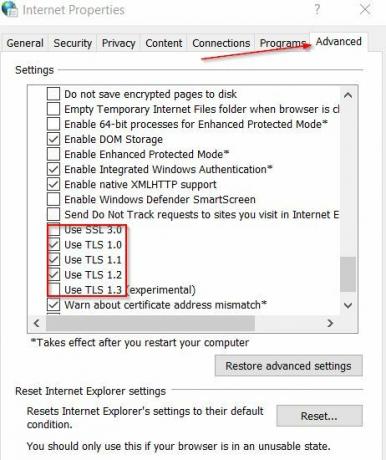
- Сега вътре в Раздел за сигурност, уверете се, че всички отметки, свързани с Използвайте TLS 1.0, Използвайте TLS 1.1 и Използвайте TLS 1.2 са маркирани; ако не, маркирайте тези полета и след това кликнете върху Приложи.
След това стартирайте Notepad ++ и отново опитайте да инсталирате приставките.
Fix 4: Инсталирайте най-новата версия на Notepad ++
Понякога, когато по-старата версия на Notepad ++ не е съвместима с най-новите актуализации на защитата на Windows 10, потребителят може да намери за невъзможно да инсталира приставките. Въпреки това, за много пострадали потребители, въпросният проблем беше разрешен за тях, когато инсталираха най-новата версия на Notepad ++. За целта следвайте стъпките, дадени по-долу:
Забележка: Съгласно предложението на потребителите, деинсталирайте текущата версия на Notepad ++ и след това премахнете всички останали файлове, преди да инсталирате най-новата версия на Notepad ++.
- Първо, стартирайте Диалогов прозорец RUN чрез натискане Windows + R съвсем.
- Сега в празното текстово поле въведете appwiz.cpl и след това щракнете върху Добре. Той ще стартира Програми и функции прозорец. Ако бъдете подканени от UAC (Контрол на потребителски акаунт), кликнете върху Y.es.
- Сега вътре в Прозорец Програма и функции, превъртете надолу списъка с инсталирани приложения и намерете Notepad ++. Кликнете върху него и след това изберете Деинсталирайте.
- Сега отидете до Файлов мениджър и след това да C: \ Program Files \ Notepad ++. Освен това премахнете остатъчните файлове, остатъци от старата инсталация на Notepad ++, и след това рестартирайте компютъра.
- След като системата ви се рестартира, стартирайте браузъра си и след това отидете на официална страница за изтегляне на Notepad ++.
- Сега кликнете върху Изтегли в близост до най-новата версия на Notepad ++ и когато изпълнимият файл за инсталиране е успешно изтеглен, щракнете с десния бутон върху него, за да изберете Изпълни като администратор.
- Сега следвайте инструкциите на екрана, за да завършите инсталационния процес и след това рестартирайте системата си.
- И накрая, стартирайте наскоро инсталираната версия на Notepad ++ и опитайте да инсталирате приставките. Споменатата грешка може да не съществува сега.
Fix 5: Ръчно инсталиране на приставката Notepad ++:
Последното решение, което можете да опитате, е да инсталирате плъгините ръчно (тези, които се провалят). След това ги поставете на правилното място и след това накрая ги импортирайте в основното приложение Notepad ++. За целта следвайте стъпките, дадени по-долу:
Реклами
- Преди да започнете, уверете се, че Notepad ++ е затворен и дори не работи във фонов режим.
- Сега стартирайте браузър и отидете до страница за изтегляне на Notepad ++ Plugins. Тук кликнете върху Изтегли и започнете процеса.
- След като процесът на изтегляне приключи, извлечете съдържанието на архива, в който току-що сте изтеглили C: \ Program Files \ Notepad ++ \ плъгини.
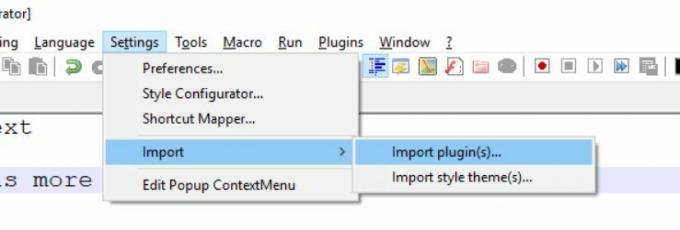
- Сега стартирайте Notepad ++, кликнете върху Настройки от хоризонталното меню и след това изберете Импортиране> Импортиране на приставки. Освен това изберете от списъка с приставки тези, които искате да заредите.
- След това Notepad ++ може да покаже съобщение за рестартиране; ако да, рестартирайте и след това ще видите новия плъгин в приложението.
Приставките в Notepad ++ определено са ефективни и полезни за потребителите и ако не успеят да инсталират същото, ситуацията може да стане наистина досадна. След като използвате някоя от корекциите от гореспоменатия списък, можете бързо да разрешите „Приставките Notepad ++, които не могат да се инсталират в Windows 10“ и да инсталирате приставките отново.
В края на тази статия се надяваме, че ще намерите цялата информация, спомената тук, като полезна и подходяща. Ако имате някакви въпроси или обратна връзка, моля, запишете коментара в полето за коментари по-долу.


![Изтеглете и инсталирайте AOSP Android 10 за Samsung Galaxy M30s [GSI Treble]](/f/d697ba6bc3f16cac3a16d88325355949.jpg?width=288&height=384)
